JPG, PDF 이미지에서 글자만 추출하는 쉬운 방법 알려드리겠습니다.
저는 제품 디자이너인데 종종 설명서를 텍스트가 아닌 이미지로 받을 때가 있습니다.
그럴 때 ‘이 많은 내용을 직접 타자로 쳐야 하나’하고 고민이 되곤 했습니다.

JPG 이미지에서 텍스트 추출하는 방법
이럴 때, 유용한 것이 바로 구글 드라이브를 이용한 문자 자동인식 기능입니다.
왼쪽에 있는 이미지를 구글 드라이브를 이용했을 때 오른쪽처럼 깔끔하게 텍스트가 추출이 됩니다.


어떻게 하는지는 아래에서 설명해드릴게요!
1) 먼저 구글에 들어가 오른쪽 상단에서 [드라이브]에 들어갑니다.

2) [+ 새로 만들기] - [파일 업로드]를 누른 뒤, 컴퓨터에서 이미지 파일을 구글 드라이브에 업로드합니다.

3) 마우스 왼쪽 버튼을 눌러 [연결 앱] - [Google 문서]를 눌러줍니다.

4) 그러면, 구글 문서 파일이 새탭에서 자동으로 열리게 됩니다.

5) 아래 화면과 같이 구글 드라이브에 업로드한 이미지 파일에서 자동으로 문자가 추출되었습니다.
이미지가 해상도가 낮아서 흐릿한 경우에는 문자가 잘못 인식되는 경우도 있으니 내용을 한 번 확인해봐야 합니다.
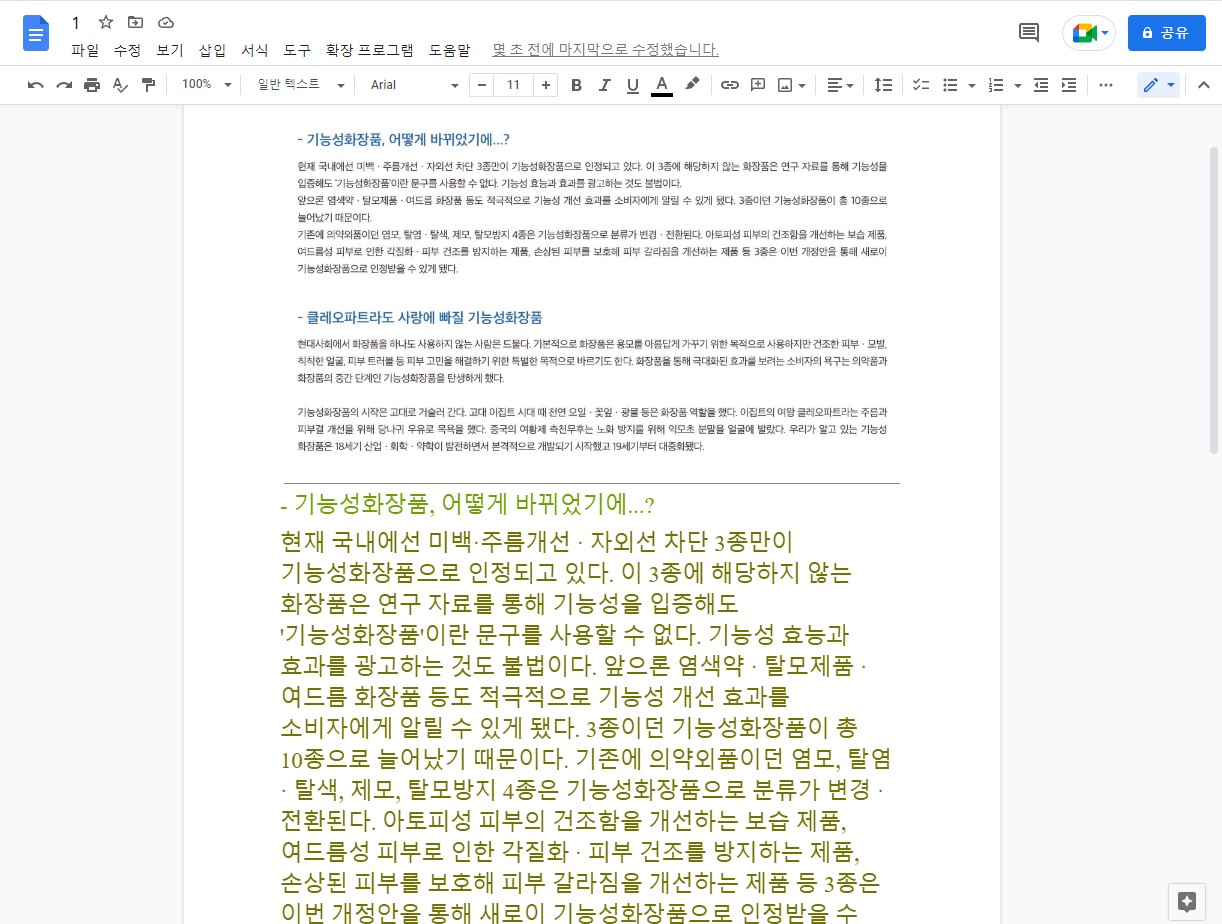
PDF 이미지에서 텍스트 추출하는 방법
PDF 파일에서 텍스트를 추출하는 방법은 아래의 링크로 들어가면 됩니다.
온라인으로 PDF파일을 TEXT파일로 변환
무료 대용량 PDF 문서의 일반 TEXT파일로의 변환으로 어떤 TEXT 편집기로도 문서 열람이 가능합니다.
pdftotext.com
1) 위의 링크로 들어가 [파일 업로드]를 눌러 PDF파일을 업로드합니다.

2) 파일 변환이 완료되면 [다운로드]를 눌러주면 끝입니다.


3) PDF파일이 아래처럼 텍스트 파일로 잘 추출되었습니다.

'생활정보' 카테고리의 다른 글
| 초보운전 첫 차로 미니쿠퍼S 선택하는 이유는 여기에 있었다 (0) | 2022.09.04 |
|---|---|
| 태풍 힌남노 한반도 상륙 언제? 비행기, 기차 결항 예정… (0) | 2022.09.04 |
| 당뇨병에 좋은 음식 : '연삼', '동백나무겨우살이' 특징, 효능, 복용법 (0) | 2022.09.03 |
| 피지낭종(표피낭종) 특징, 원인, 치료법 총 정리 (0) | 2022.09.02 |
| 포토샵 파일을 PPT파일로 바꾸는 간단한 방법 (0) | 2022.09.02 |
| 만약 회사에서 개인용 건강검진 결과표를 내라고 한다면 내야할까 (0) | 2022.09.01 |
| 브라질 입국 시 필요한 서류 및 절차(2022.08.31 기준) (0) | 2022.09.01 |
| 광명성애병원 2022년 추석 연휴 진료 요일, 시간 안내 (0) | 2022.08.31 |



